Как вставить картинку в сообщение. Еще один способ!
МодераторскаяКартинку не нужно сначала сохранять в компьютере, а потом через панель инструментов загружать в пост. Все гораздо проще!
Для начала отмечу, что многие картинки после загрузки через Панель инструментов уменьшаются в размерах.
Вот, например, первый вариант загружен через Панель инструментов (как загружать через Панель инструментов написано ЗДЕСЬ):

А второй вариант имеет натуральный размер и как видите, качественнее выглядит.

И мой рассказ о НОВОМ СПОСОБЕ ЗАГРУЗКИ, касается именно второго варианта.
Итак, вы увидели на просторах Интернета (где угодно!), или на просторах БебиБлога (опять же хоть где), или в нашем сообществе картинку, которую хотите использовать у себя.
Ваши действия:
1. Наводим курсор на картинку, кликаем правой кнопкой мыши - выбираем строку Информация об изображении
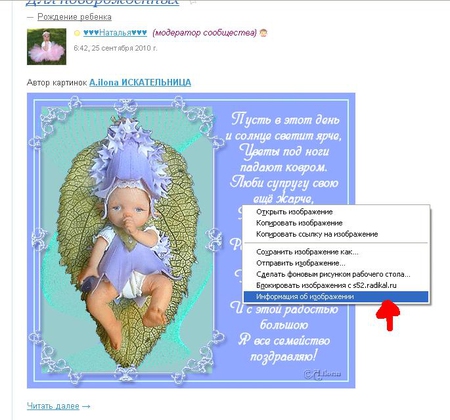
2. Появляется вот такое окно Информация о странице. В нем находим строку с Адресом. Адрес начинается с http:// и должен заканчиваться .jpeg / .gif / .png и др. (то есть формат вашего изображения) Выделяем этот адрес, копируем (Ctrl+C)
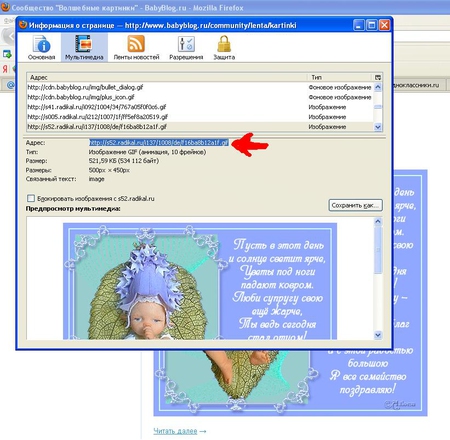
3. Теперь начинаем вставлять картинку в пост. На Панеле инструментов выбираем HTML
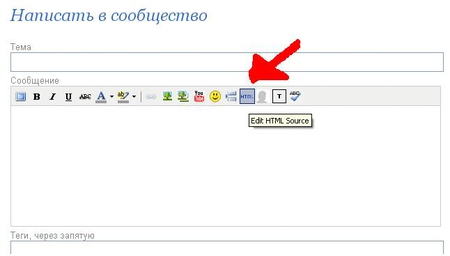
4. В открывшемся окне нужно написать <img src="...">, но вместо многоточия вставляем скопированный нами Адрес картинки. С помощью комбинации Ctrl+V вставляете Адрес.
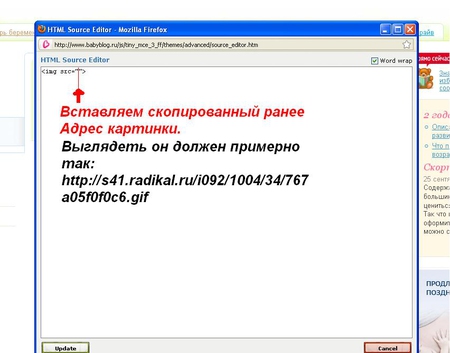
Адрес вствялем МЕЖДУ ковычками. Все! получился КОД для вставки. Внизу этого окна находим зеленую кнопку Update
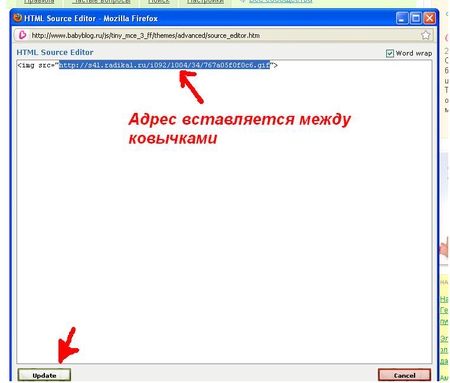
И вот он результат! Картинка попала в пост в своем полном размере, не потеряв ни грамма качества.
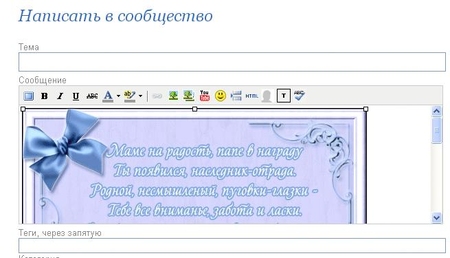
Удачи!



 Нет такой строки Информация об изображении . Есть только такие: открыть ссылку в новом окне, в новой вкладке, в окне режима инкогнито, сохранить ссылку как...,копировать адрес ссылки, сохранить картинку как..., копировать URL картинки, копировать картинку, открыть картинку в новой вкладке, просмотр кода элементов. И никаких панелей инструментов... Помогите пожалуйста
Нет такой строки Информация об изображении . Есть только такие: открыть ссылку в новом окне, в новой вкладке, в окне режима инкогнито, сохранить ссылку как...,копировать адрес ссылки, сохранить картинку как..., копировать URL картинки, копировать картинку, открыть картинку в новой вкладке, просмотр кода элементов. И никаких панелей инструментов... Помогите пожалуйста

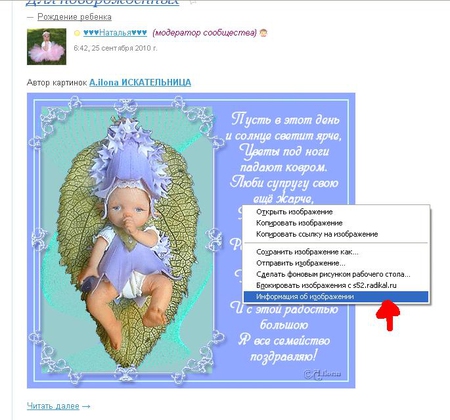 и дальше по твоему плану)
и дальше по твоему плану)




